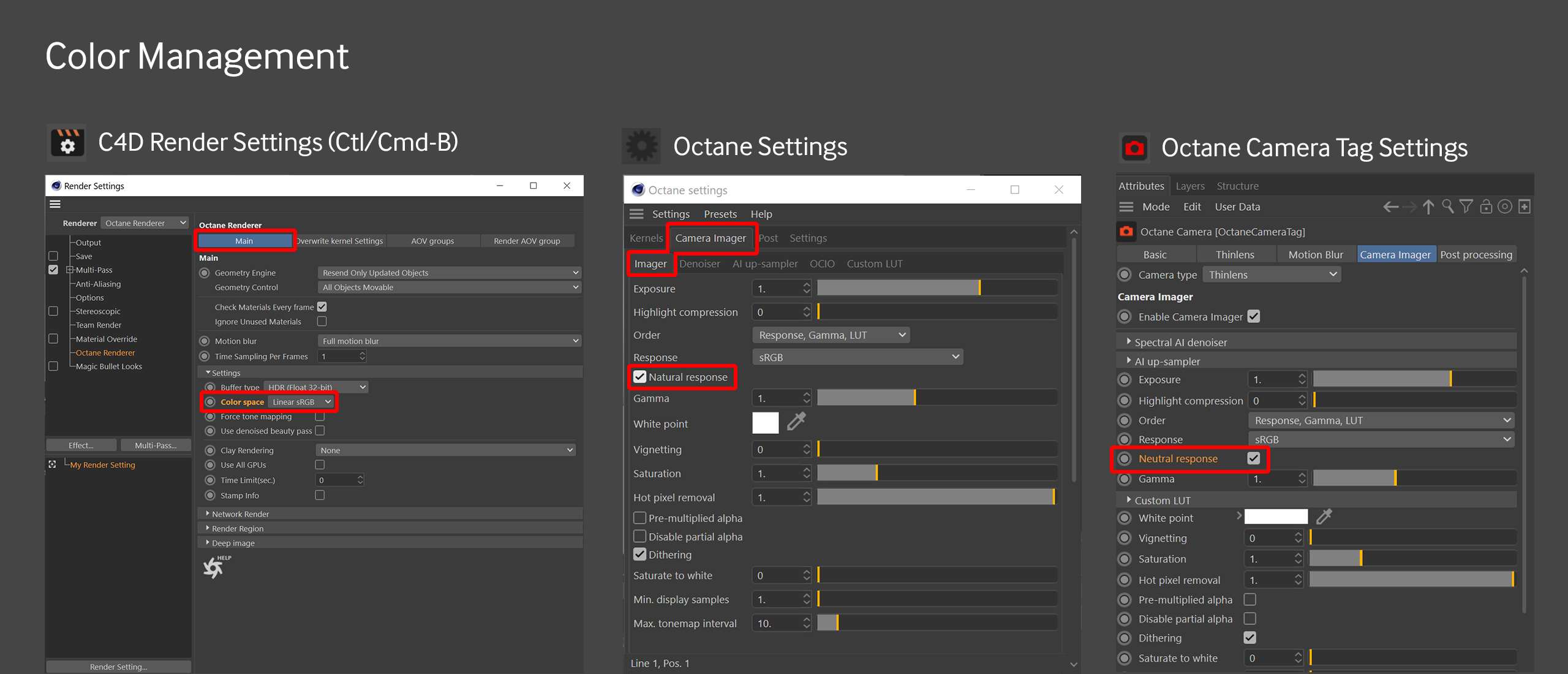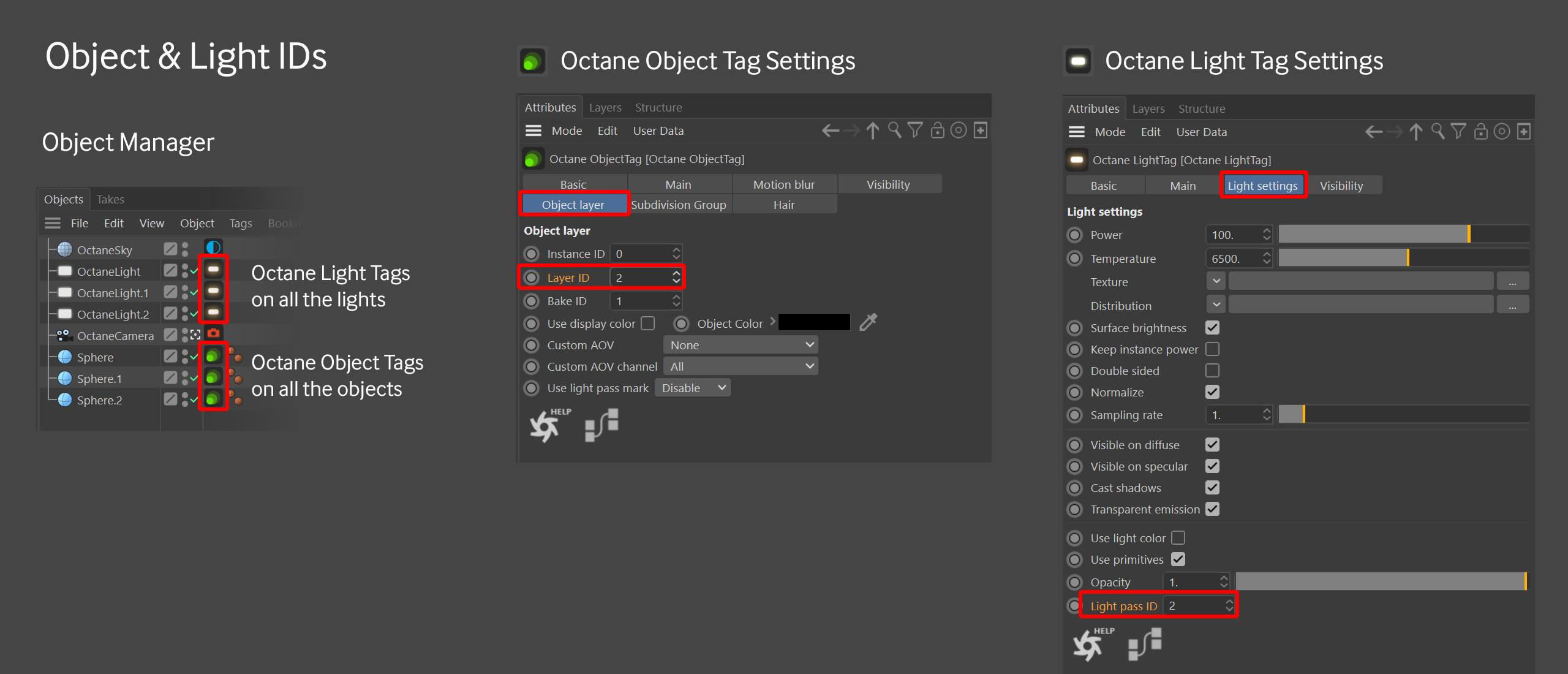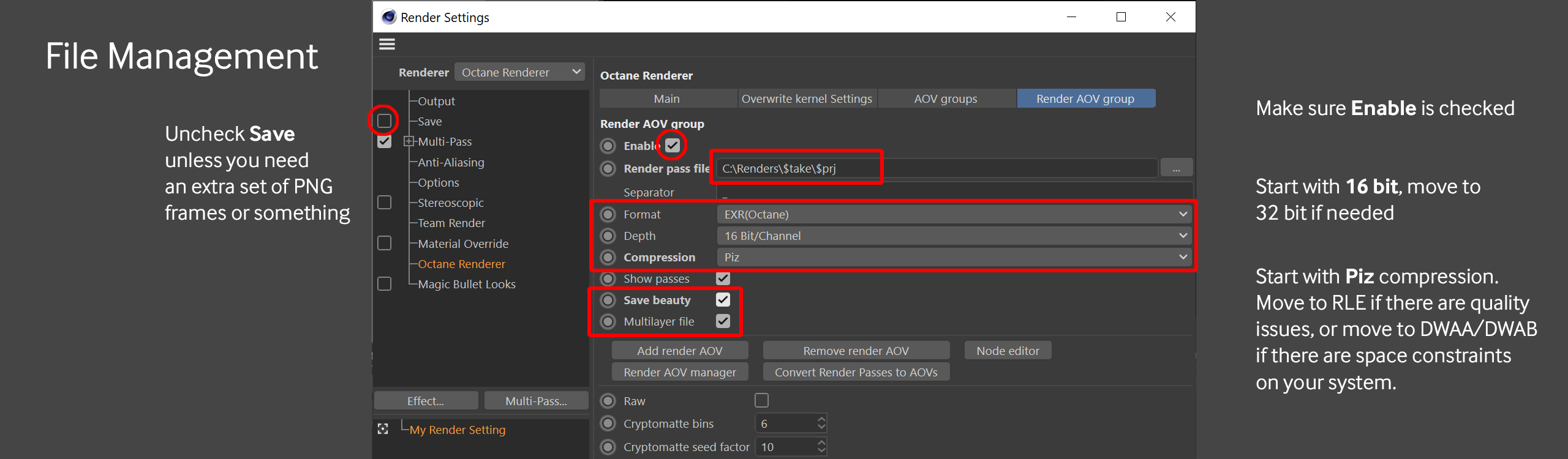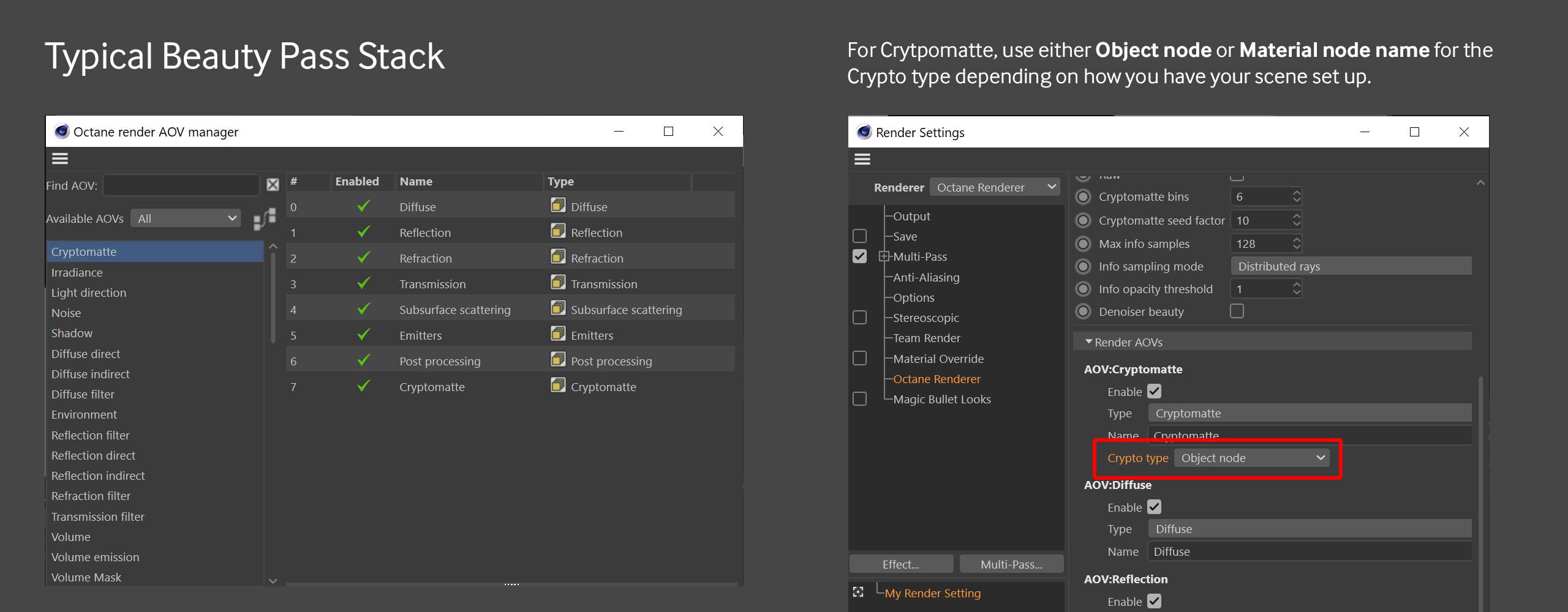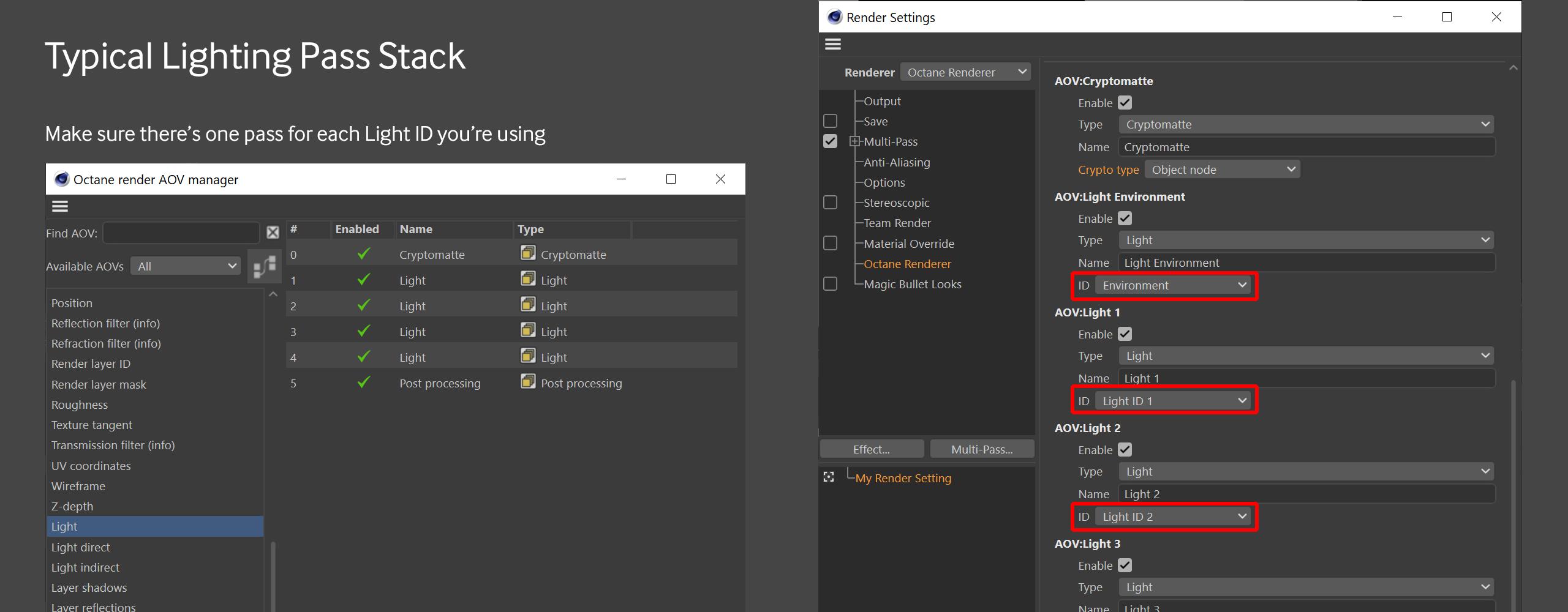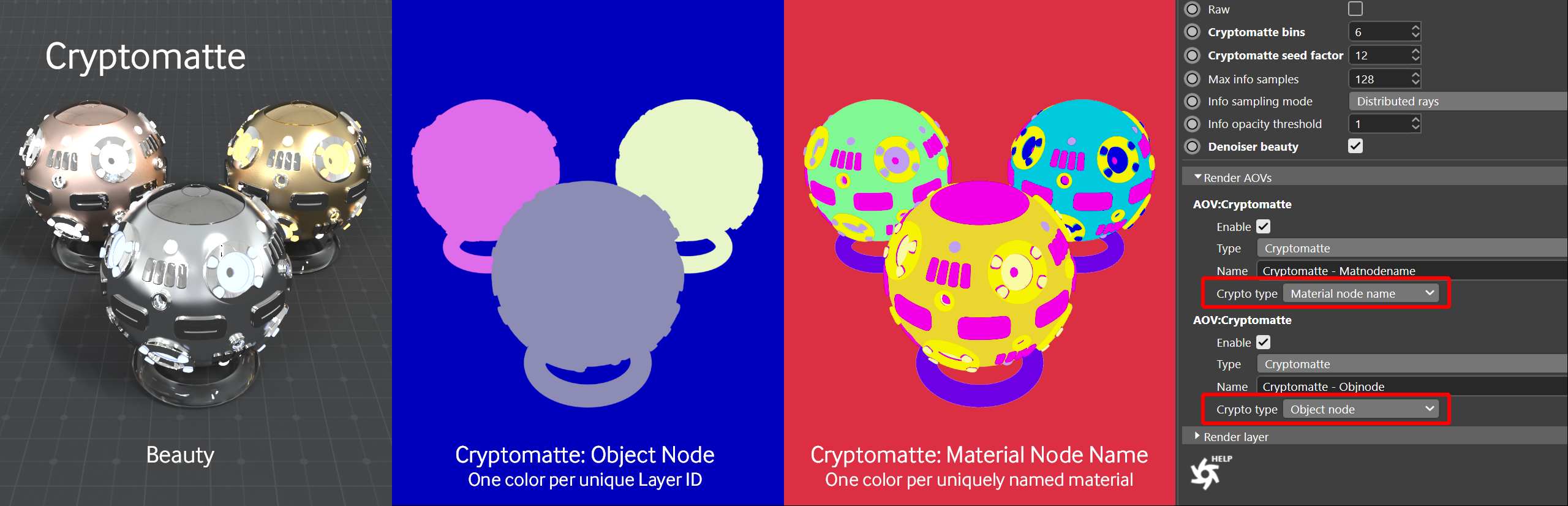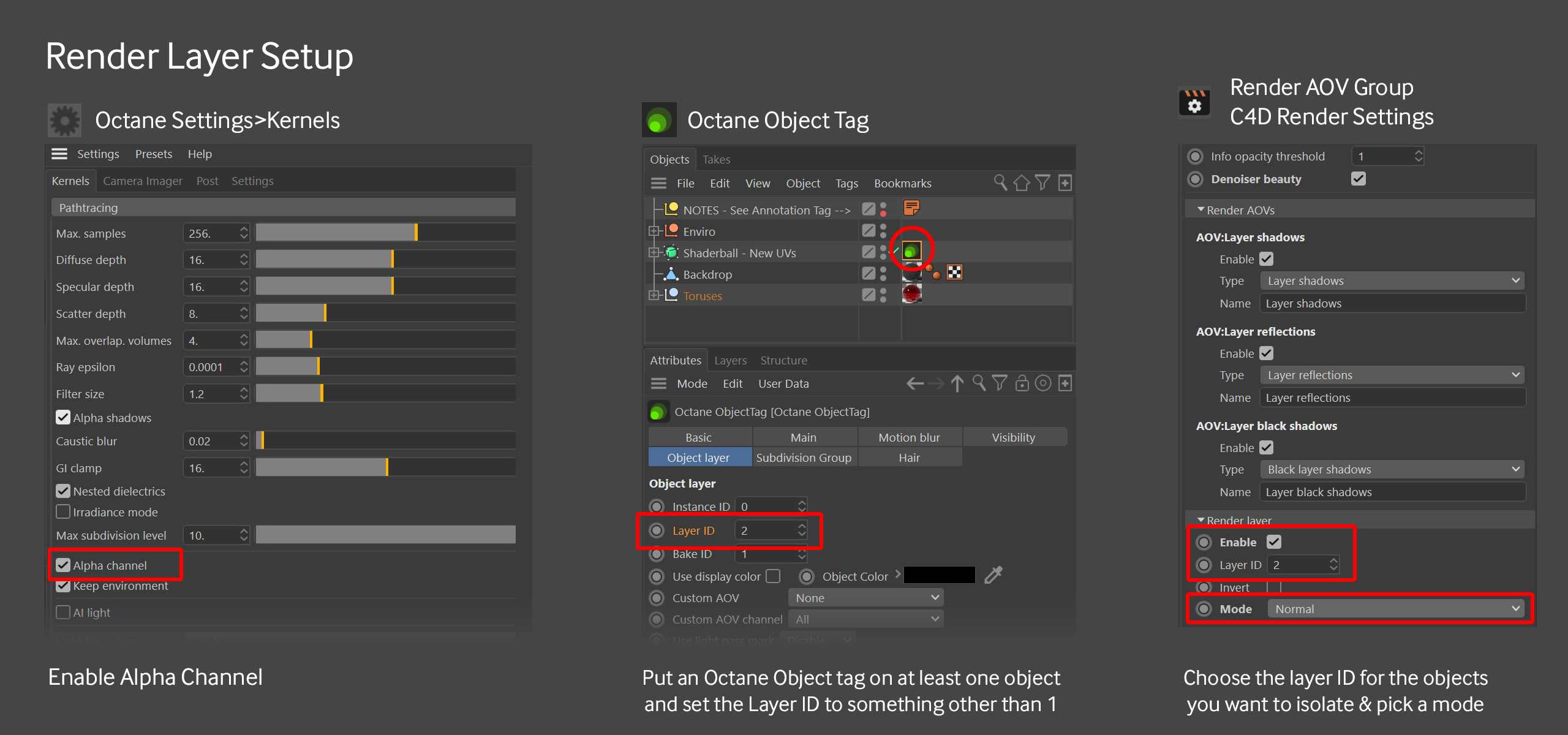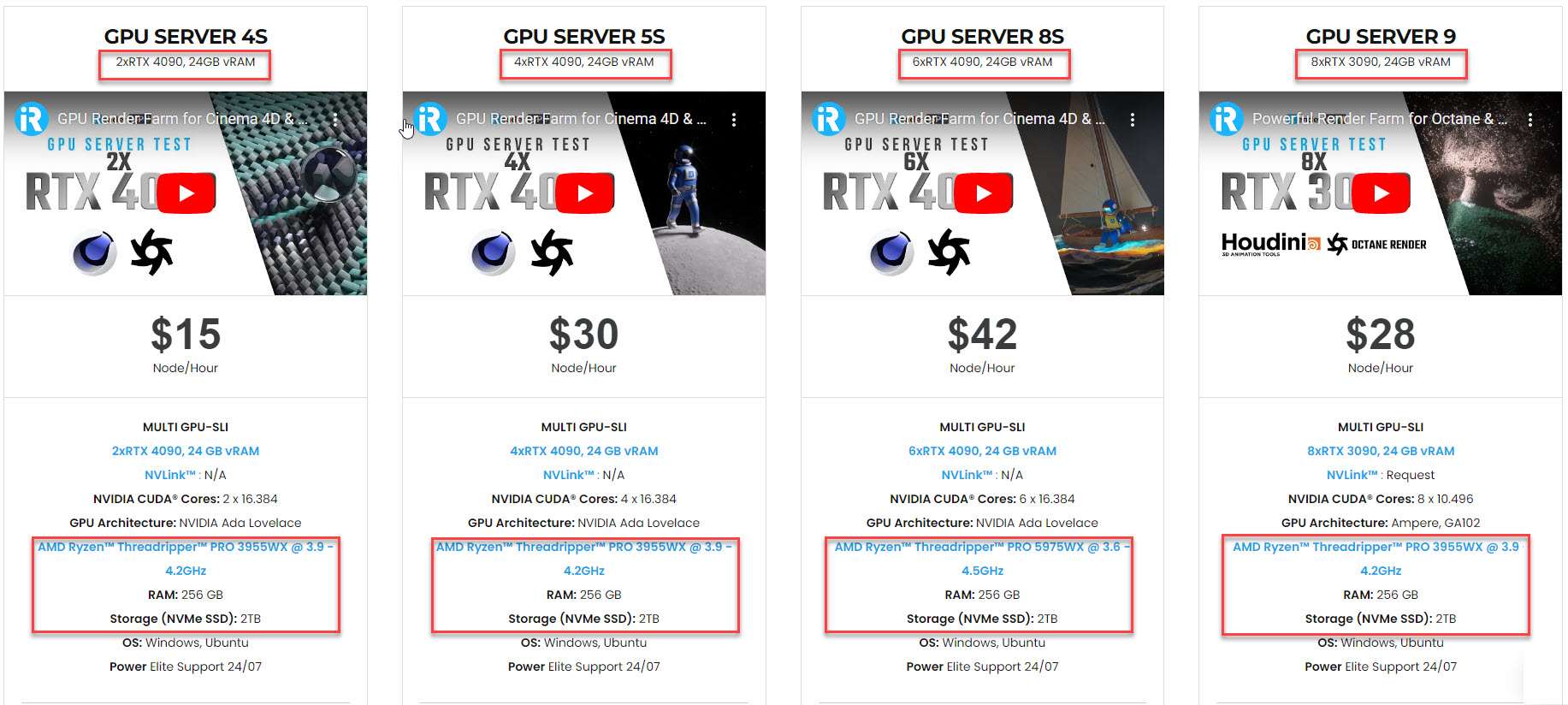Quy trình xử lý hậu kỳ trong Octane cho C4D
Mọi dự án 3D, dù lớn hay nhỏ, đều cần phải xử lý qua công đoạn hậu kỳ (Post Production). Trong Octane cho C4D, có rất nhiều khía cạnh cần phải xử lý để đảm bảo kết quả render ra đạt chuẩn chất lượng và sẵn sàng phát hành. Trong bài viết hôm nay, iRender sẽ hướng dẫn bạn quy trình xử lý hậu kỳ trong Octane giúp việc render ra kết quả với chất lượng tuyệt vời nhất.
Lưu ý về các phiên bản Octane
Bài hướng dẫn xử lý hậu kỳ trong Octane này được viết cho phiên bản Octane 2021. Toàn bộ hệ thống render pass đã được cập nhật và hệ thống AOV cũng đã được triển khai đầy đủ trong phiên bản này. Các thông tin liên quan đến pass vẫn có thể áp dụng cho các phiên bản Octane cũ hơn bản 2021. Tuy nhiên, các thông tin liên quan đến AOV sẽ chỉ có thể áp dụng cho bản Octane 2021 và mới hơn.
Quy trình xử lý hậu kỳ trong Octane
Quản lý màu sắc
Các cài đặt dưới đây áp dụng khi bạn sử dụng hệ thống màu Linear. Nếu bạn dùng ACES/OCIO hoặc các hệ thống quản lý màu sắc khác, hãy sửa đổi phần cài đặt này cho phù hợp với nhu cầu của bạn.
-
-
- Trong C4D Render Settings (Ctl-B/Cmd-B) ) > Thiết lập Renderer ở trên cùng thành Octane Renderer.
- Trong C4D Render Settings > Chọn mục Octane Renderer ở phía bên trái > tab Main, thiết lập Color Space thành Linear sRGB.
- Trong Octane Render Settings (Biểu tượng bánh răng trong Live Viewer) > tab Camera Imager > tab phụ Imager > chọn Natural Response.
-
Nếu bạn đang dùng Octane Camera Tag trên camera và có bật Camera Imager cho mỗi camera, hãy thiết lập các cài đặt sau:
-
-
- Trong tab Camera Imager > chọn Natural Response.
- Nếu bạn đang dùng bộ khử nhiễu, hãy nhớ bật nó trong mục spectral AI denoiser trong tab Camera Imager.
-
Objects và Lights
Nếu bạn đang dùng Render Layer hoặc Cryptomatte với Layer ID (thay vì chia nhỏ theo tên vật liệu), hãy đảm bảo rằng mọi object bạn muốn chọn ra đều có Octane Object tag. Hãy lưu ý rằng Layer ID = 1 có nghĩa là nó được gộp chung với tất cả các object chưa được gán thẻ khác.
-
-
- Trong Octane Object Tag > Object Layer > đặt Layer ID cho mỗi object.
- Nếu bạn đang sử dụng Cryptomatte với tên vật liệu – Material Name (thay vì Layer ID), hãy đảm bảo rằng tất cả vật liệu của bạn không bị trùng tên với nhau.
-
Nếu bạn đang thiết lập nhiều light pass, hãy chắc chắn gán các light pass ID cho từng đèn (trừ environmental lights hoặc emitters). Bất kỳ đèn nào có Layer ID = 1 sẽ được gộp chung với Emitters và đèn chưa được gán ID.
-
-
- Trong Octane Light tag > Light settings > Đặt Light pass ID cho từng đèn.
-
Thiết lập Multi-pass
File Management
Trong C4D Render Settings (Ctl-B/Cmd-B),
-
-
- Bỏ chọn “Save” ở phía ngoài cùng bên trái, nếu bạn không muốn có tham chiếu format PNG. Quản lý file multi-pass được thiết lập trong tab Render AOV Group.
-
Trong C4D Render Settings > Tùy chọn Octane Renderer (ở bên trái) > tab Render AOV Group
-
-
-
-
- Chọn Enable ở trên cùng
- Đặt tên filename/path cho output trong ô Render pass file
- Đặt Format thành EXR/Octane
-
-
-
-
-
- Đặt Depth thành một trong hai 16 Bit hoặc 32 Bit. Nếu không chắc chắn, hãy đặt thành 16, rồi render thử 1 frame. Sau đó, kiểm tra xem liệu có bất kỳ quá trình xử lý hậu kỳ nào bạn muốn hình ảnh đủ sạch noise chưa, nếu chưa, chuyển sang 32 Bit.
- Đặt compression thành PIZ – Nếu chất lượng hình do bị nén quá thấp, hãy đặt thành RLE (kích thước file lớn hơn). Nếu dung lượng ổ đĩa của bạn không đủ, hãy thử DWAA/DWAB (kích thước file nhỏ hơn, khả năng nén tốt hơn).
- Bật Save Beauty nếu bạn cần một hình ảnh tham khảo sau cùng.
- Tắt Multilayer file sẽ linh hoạt và dễ quản lý hơn. Nếu tắt, hãy chọn xem bạn có muốn từng pass ở trong folder riêng biệt hay không.
-
AOVs / Passes
Thông thường, bạn sẽ muốn hoặc là tạo một beauty pass stack (phân tách scene theo thuộc tính vật liệu) hoặc lighting pass stack (phân tách scene bằng nhiều loại đèn khác nhau). Dưới đây là danh sách các mục cần kiểm tra cho từng phương pháp. Bạn có thể kết hợp và thay đổi danh sách nếu bạn sử dụng một set kết hợp và cần cả một số pass đèn và vật liệu.
Thông tin trên mỗi pass sẽ giúp bạn quyết định những gì bạn cần. Hãy sử dụng trình quản lý render AOV (Render AOV manager) nếu bạn muốn thêm pass qua nút Add render pass hoặc bạn đã có một vài pass nhất định.
Beauty Pass Stack điển hình
Chỉ thêm các pass có tham chiếu đến các kênh được sử dụng trong vật liệu của bạn (tức là, nếu bạn không có vật liệu nào trong scene với Emission, thì không thêm emitters pass).
Nếu bạn dùng denoiser (bộ khử nhiễu), hãy quyết định xem liệu bạn cần cả bản đã khử nhiễu và bản thô của mỗi pass, hay chỉ bản đã khử nhiễu.
-
-
- Diffuse (hoặc chỉ Diffuse AOV HOẶC Diffuse direct & Diffuse indirect)
- Reflection (hoặc chỉ Reflection AOV HOẶC Reflection direct & Reflection indirect)
- Refraction AOV
- Transmission AOV
- Emitters AOV
- Subsurface Scattering AOV
- Post Processing AOV (nếu bạn dùng bloom/glare)
- Environment AOV (nếu HDRI của bạn thể hiện trong hình ảnh render cuối)
- Volume AOVs (nếu bạn có volumes trong scene)
- Cryptomatte AOV nếu bạn đang sử dụng nó
- Bất kỳ pass cần thiết nào khác ( filters, z-depth, v.v.)
-
Lighting Pass Stack điển hình
Hãy chắc chắn rằng bạn đã thiết lập đúng tất cả các Light IDs cho đèn của mình (xem phần Objects và Lights bên trên)
Thêm một Light AOV hoặc một bộ Light direct/Light indirect AOVs cho mỗi đèn bạn muốn tạo ra.
-
-
- Đặt ID cho một pass (hoặc dir./indir. set) thành Environment cho HDRI light nếu bạn có Octane Sky.
- Đặt ID cho một pass (hoặc dir./indir. set) thành Sun cho Sunlight/Planetary rig nếu bạn có một Octane Daylight/Planetary rig.
- Đặt ID thành một giá trị số cho một pass (hoặc dir./indir. set) cho mỗi Light ID duy nhất bạn đã gán cho các physical lights (area lights, v.v.). Nếu bạn đã gán Light ID 2, 3 và 4 cho nhiều đèn khác nhau, bạn sẽ cần một Light pass (hoặc dir./indir. set) cho mỗi ID này.
- Cryptomatte AOV nếu bạn đang sử dụng nó
- Post Processing AOV nếu bạn có bloom/glare
- Bất kỳ pass cần thiết nào khác
-
Object Masking
Cryptomatte
-
-
- Quyết định xem bạn có muốn chia nhỏ cryptomatte của mình theo Layer ID hay Material (bạn có thể làm cả hai loại, nhưng bạn sẽ cần 02 cryptomatte AOV, mỗi cái cho một loại).
- Đối với hệ thống Object Node/Layer ID, hãy thiết lập một Octane Object Tag trên từng đối tượng bạn muốn tách ra và đặt Layer ID tương ứng.
- Đối với hệ thống Material node name, hãy chắc chắn rằng tất cả các vật liệu của bạn đều có tên duy nhất.
- Trong Cryptomatte AOV, hãy chọn một loại crypto. Nếu bạn dùng hệ thống LayerID, hãy sử dụng Object Node (không phải object node name). Nếu bạn chia nhỏ các đối tượng theo vật liệu, hãy sử dụng Material node name (không phải material node).
-
Render Layer
-
-
- Trong Octane Settings > Kernels, bật Alpha Channel.
- Quyết định Layer ID nào sẽ là Render Layer của bạn.
- Thêm Octane Object Tag cho từng đối tượng bạn muốn chia nhỏ và gán cho chúng Layer ID thích hợp.
- Trong C4D Render Settings > tab Render AOV Group, mục Render Layer, chọn Enable và chọn Render Layer.
- Thiết lập chế độ
- Thêm Render Layer AOVs cần thiết cho bóng đổ và phản chiếu.
-
Thiết lập lại app Post production
-
-
- Hãy chắc chắn rằng bạn có plugin phù hợp cho ứng dụng hậu kỳ của mình (ví dụ: exr-io.com cho Photoshop)
- Hãy chắc chắn rằng app xử lý hậu kỳ được thiết lập ở độ sâu bit và không gian màu chính xác (trong ví dụ trên là 16-bit/Linear)
- Gần như tất cả các pass đều cần chế độ blend Linear Dodge (Add)
- Shadow và AOV pass sử dụng chế độ blend Multiply
- Đặt một lớp màu đen ở dưới cùng của stack nếu tất cả các pass được thiết lập thành Linear Dodge (Add) hoặc Multiply
-
Tăng tốc render Octane với iRender
iRender cung cấp máy chủ (server) cấu hình cao, cụ thể là 1/2/4/6/8x RTX 4090 & RTX 3090. Với CPU mạnh mẽ cho Octane là AMD Ryzen™ Threadripper™ PRO 3955WX @ 3.9 – 4.2GHz và AMD Ryzen™ Threadripper™ PRO 5975WX @ 3.6 – 4.5GHz, bộ nhớ RAM 256GB và dung lượng ổ cứng NVMe SSD 2T, tất cả các server của chúng tôi có thể xử lý hầu hết mọi mức độ phức tạp của các dự án Octane.
iRender mang đến cho bạn, các nghệ sĩ 3D, một giải pháp render mạnh mẽ và hợp lý để thỏa sức sáng tạo. Chúng tôi tự hào là render farm duy nhất nơi bạn có thể cài đặt bất kỳ phần mềm, plugin phiên bản nào để phục vụ cho dự án. Bạn sẽ có toàn quyền kiểm soát các server và sử dụng chúng như máy tính cá nhân của mình.
Hãy cùng theo dõi video test hiệu suất render Octane trên server 6x RTX 4090 của chúng tôi.
Sử dụng dịch vụ của iRender chưa bao giờ dễ dàng và tiện lợi hơn chỉ qua một ứng dụng:
Nhận ưu đãi 100% cho khoản nạp đầu tiên trong vòng 24 giờ đăng ký từ chương trình ưu đãi đặc biệt tháng 7 của chúng tôi.
Để biết thêm thông tin, xin vui lòng liên hệ với chúng tôi qua email [email protected] hoặc số điện thoại +84915875500.
iRender – Happy Rendering!
Nguồn tham khảo: otoy.com